新装电脑没有网卡驱动的解决方法(如何安装网卡驱动及注意事项)
在新装电脑时,有时会遇到没有安装网卡驱动的情况,这将导致无法连接网络,给我们的工作和生活带来不便。本文将介绍如何解决这个问题,以及在安装网卡驱动过程中需要注意的事项。
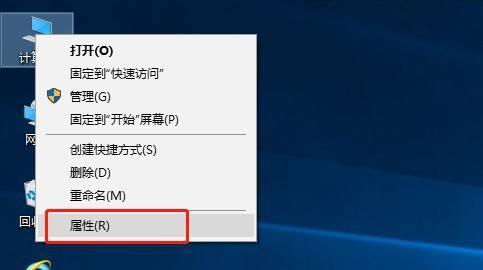
一:确认是否缺少网卡驱动
在新装电脑后,我们需要确认一下是否缺少网卡驱动。可以通过查看设备管理器来确认,如果在“网络适配器”下没有任何设备或者设备显示有黄色感叹号图标,那么就说明缺少网卡驱动。
二:下载正确的网卡驱动程序
在确认缺少网卡驱动后,我们需要从官方网站上下载正确的网卡驱动程序。为了确保下载到适合自己电脑型号和操作系统的驱动程序,最好在官方网站上搜索自己电脑品牌和型号对应的网卡驱动。
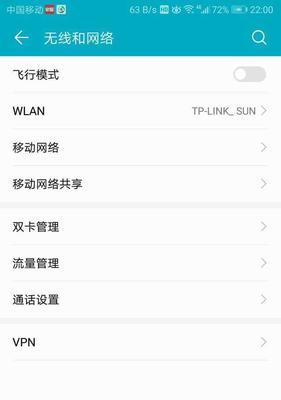
三:通过其他电脑下载网卡驱动
如果新装电脑没有网络连接,无法直接下载网卡驱动,我们可以通过其他已经连接网络的电脑来下载。将网卡驱动程序下载到一个U盘或移动硬盘上,然后将其插入新装电脑进行安装。
四:使用驱动程序安装工具
安装网卡驱动时,我们可以使用一些驱动程序安装工具来简化操作。这些工具能够自动检测并安装缺失的驱动程序,使整个过程更加方便快捷。
五:手动安装网卡驱动
如果没有安装驱动程序安装工具,我们也可以手动安装网卡驱动。打开设备管理器,在“网络适配器”中找到需要安装驱动的设备,右键点击选择“更新驱动程序”,然后选择手动安装驱动程序,指定下载好的驱动程序文件进行安装。
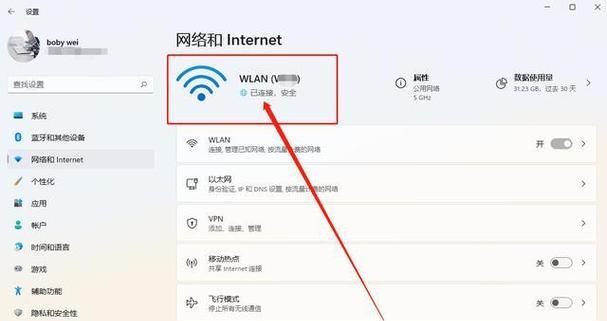
六:禁用并重新启用网卡
在安装完网卡驱动后,有时需要禁用并重新启用网卡才能使驱动程序生效。这可以通过在设备管理器中右键点击网卡设备,选择“禁用”后再次右键点击选择“启用”来实现。
七:重启电脑
在完成以上操作后,我们还需要重启电脑来使驱动程序的更改生效。重启后,网卡驱动应该已经成功安装,并可以连接网络了。
八:注意驱动程序的兼容性
在下载和安装网卡驱动时,我们需要注意驱动程序的兼容性。确保下载的驱动程序适用于自己的操作系统版本和电脑型号,避免安装错误的驱动程序导致不稳定或无法使用。
九:备份网卡驱动程序
为了以后的方便,我们可以在安装成功后备份网卡驱动程序。可以使用一些专业的备份工具,将网卡驱动程序备份到一个安全的位置,以备不时之需。
十:寻求专业帮助
如果以上方法都无法解决问题,我们可以寻求专业帮助。可以联系电脑品牌的客户支持或寻找专业的电脑维修人员来解决网卡驱动问题。
十一:更新操作系统
有时,操作系统的更新也会带来一些新的网卡驱动程序。如果仍然无法连接到网络,我们可以尝试更新操作系统,看是否有新的驱动程序可用。
十二:使用无线网卡适配器
如果实在无法安装正确的网卡驱动,我们还可以考虑使用无线网卡适配器。这种适配器可以通过USB接口连接到电脑,提供无线网络连接功能,可以暂时解决没有网卡驱动的问题。
十三:避免从不可靠的渠道下载驱动程序
在下载网卡驱动程序时,我们应该避免从不可靠的渠道下载,以防下载到恶意软件或病毒。最好从官方网站或可信赖的第三方网站下载,确保下载到的是正版和安全的驱动程序。
十四:定期更新网卡驱动程序
安装完网卡驱动后,我们应该定期检查是否有新版本的驱动程序可用,并及时更新。新版本的驱动程序通常会修复一些已知问题并提供更好的性能。
十五:
在新装电脑没有网卡驱动的情况下,我们可以通过下载正确的驱动程序、手动安装、禁用并重新启用网卡等方法来解决问题。同时,还要注意驱动程序的兼容性,避免从不可靠渠道下载驱动,定期更新驱动程序,以保持网络连接的稳定和正常。如果以上方法都无法解决问题,可以考虑寻求专业帮助。


